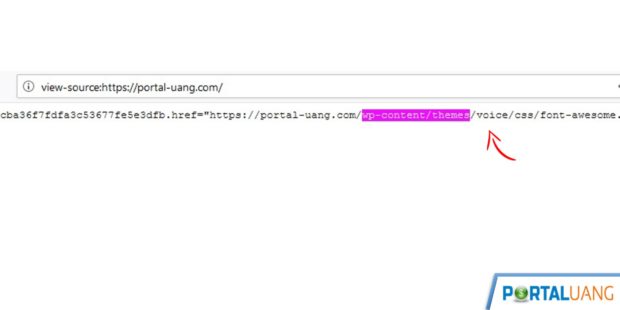- Apa Itu WordPress
- Cara Membuat WordPress
- Cara Install WordPress
- Template WordPress
- Cara Mengganti Template WordPress
- Cara Edit Template WordPress
- Cara Cek Template WordPress
- Cara Mengetahui Template WordPress
- Cara Backup Template WordPress
- Cara Menghapus Template WordPress
- Kategori WordPress
- Cara Membuat Halaman di WordPress
- Menu WordPress
- Plugin WordPress
- Permalink WordPress
Berikut ini beberapa cara melihat atau mengetahui template WordPress yang digunakan sendiri maupun orang lain.
Cara 1 : Menggunakan WPThemedetector
Cara mengetahui nama, versi dan pembuat dari template WordPress yang sedang digunakan, cara pertama menggunakan WPThemedetector, berikut ini caranya :
Langkah 1 : Kunjungi WPThemedetector
Silahkan kunjungi website www.wpthemedetector.com.
Langkah 2 : Masukkan Nama Website
Masukkan URL atau nama domain, contoh portal-uang.com atau https://portal-uang.com.
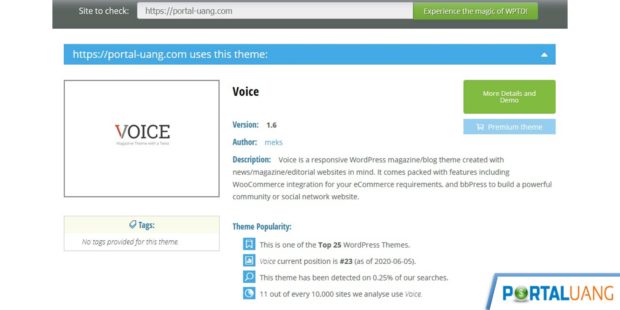
Bahkan dengan alat ini, Anda dapat melihat juga dapat dibeli domain template ini dan beberapa plugin yang digunakan.
Cara 2 : Melalui View Page Source
Cara manual tanpa alat tambahan untuk mengecek template, adalah menggunakan fasilitas browser yaitu view page source (CTRL + U).
Langkah 1 : Buka Website Target
Pertama, buka dahulu website sendiri atau orang lain yang ingin dilihat nama templatenya.
Langkah 2 : Buka Page Source
Bagi yang belum tau cara membuka page source pada browser, berikut ini caranya :
- Klik kanan pada halaman website dan pilih View Page Source,
- Atau tekan pada keyword CTRL + U.
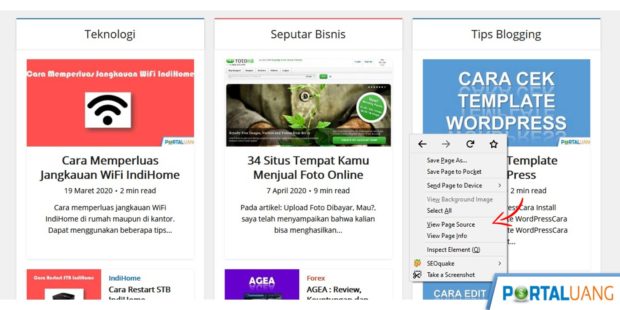
Langkah 3 : Cari Folder Template
Selanjutnya cari URL folder template, seperti yang sudah kita ketahui.
Folder template WordPress berada pada wp-content/themes.
Jadi cari (CTRL+F) dengan kata kunci “wp-content/themes”.
Pada gambar dibawah ini setelah kata themes terdapat kata voice. Nah berarti nama template Portal Uang adalah Voice.